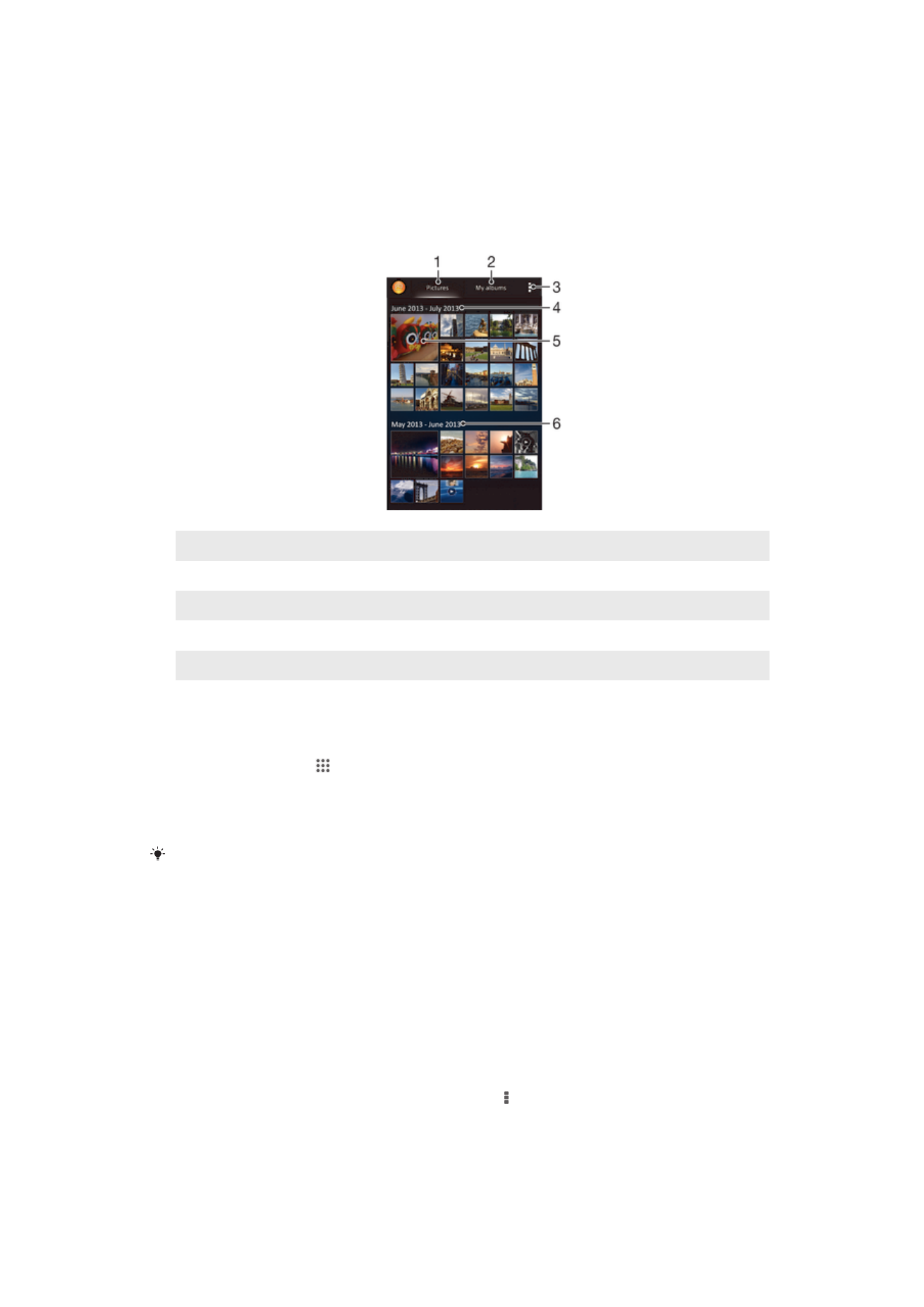
การดูภาพถ่ายและวิดีโอ
1
จาก หน้าจอเริ่มต้น ให้แตะ
2
ค้นหาและแตะ
อัลบั้ม
3
แตะภาพถ่ายหรือวิดีโอเพื่อเรียกดู
4
ปัดไปทางซ้ายเพื่อดูภาพถ่ายหรือวิดีโอถัดไป ปัดไปทางขวาเพื่อดูภาพถ่ายหรือวิดีโอก่อนหน้า
หากการจัดวางหน้าจอไม่เปลี่ยนโดยอัตโนมัติเมื่อคุณหมุนอุปกรณ์ไปด้านข้าง ให้ทำเครื่องหมายในช่อง หมุนหน้าจออัตโนมัติ
ภายใต้ ตั้งค่า > จอแสดงผล
การเปลี่ยนขนาดของภาพย่อ
•
เมื่อคุณกำลังดูภาพย่อของภาพถ่ายหรือวิดีโอ ให้ใช้สองนิ้วแยกออกจากกันเพื่อซูมเข้าหรือเลื่อนนิ้วเข้าหากัน
เพื่อซูมออก
การซูมภาพถ่าย
•
เมื่อคุณกำลังดูภาพ ให้ใช้สองนิ้วแยกกันเพื่อซูมเข้าหรือเลื่อนนิ้วเข้าหากันเพื่อซูมออก
วิธีการดูสไลด์โชว์ภาพถ่ายของคุณ
1
เมื่อคุณกำลังดูภาพถ่าย ให้แตะเพื่อแสดงแถบเครื่องมือ แล้วแตะ >
สไลด์โชว์ เพื่อเริ่มเล่นภาพถ่ายทั้งหมด
ในอัลบั้ม
2
แตะภาพเพื่อจบสไลด์โชว์
75
นี่คือเวอร์ชันอินเทอร์เน็ตของเอกสารนี้ © พิมพ์เพื่อใช้เป็นการส่วนตัวเท่านั้น
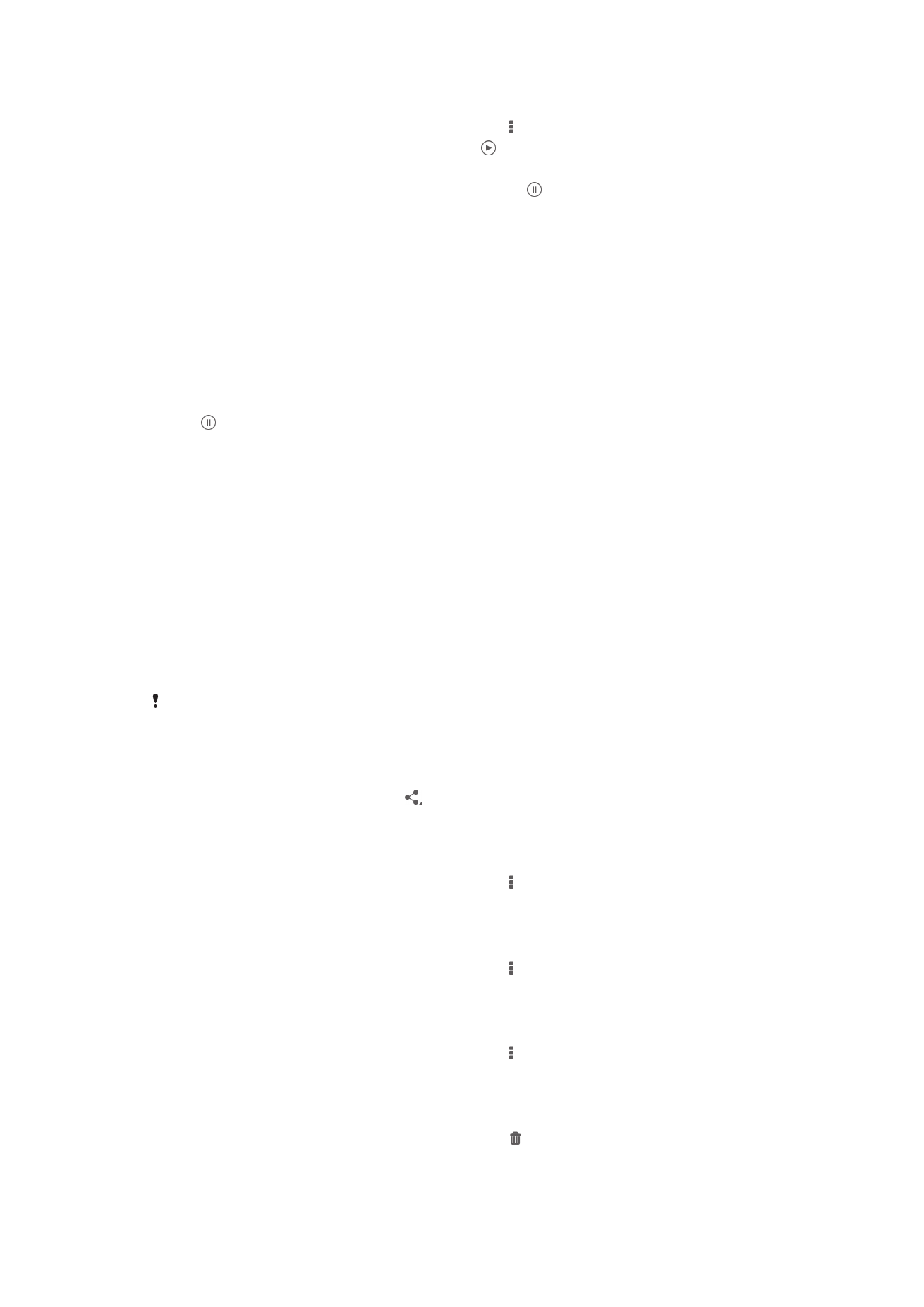
วิธีการดูสไลด์โชว์ภาพถ่ายของคุณพร้อมด้วยเพลง
1
เมื่อคุณดูภาพถ่าย แตะที่หน้าจอเพื่อแสดงแถบเครื่องมือ แล้วแตะ >
SensMe™ slideshow
2
เลือกเพลงและธีมที่คุณต้องการใช้สำหรับสไลด์โชว์ แล้วแตะ แอพพลิเคชั่นอัลบั้มจะวิเคราะห์ภาพของคุณ
แล้วใช้ข้อมูลเพลง SensMe™ เพื่อเล่นสไลด์โชว์
3
หากต้องการหยุดเล่น ให้แตะที่หน้าจอเพื่อแสดงการควบคุม แล้วแตะ
การเล่นวิดีโอ
1
เปิดแท็บ
รูปภาพ หรือแท็บ อัลบั้มของฉัน อัลบั้ม
2
ใช้มุมมองแบบตารางหรือแบบรายชื่อเพื่อค้นหาวิดีโอที่คุณต้องการเปิด
3
แตะที่วิดีโอเพื่อเล่น
4
หากไม่มีหน้าจอควบคุมการเล่นแสดงขึ้นมา ให้แตะที่หน้าจอเพื่อแสดงหน้าจอดังกล่าว หากต้องการซ่อนหน้า
จอควบคุม ให้แตะที่หน้าจออีกครั้ง
ถ้าต้องการหยุดเล่นวิดีโอชั่วคราว
1
เมื่อเล่นวิดีโอ ให้แตะหน้าจอเพื่อแสดงตัวควบคุม
2
แตะ
ถ้าต้องการเดินหน้าและถอยหลังภาพวิดีโออย่างรวดเร็ว
1
เมื่อเล่นวิดีโอ ให้แตะหน้าจอเพื่อแสดงตัวควบคุม
2
ลากแถบความคืบหน้าไปทางซ้ายเพื่อถอยหลังหรือไปทางขวาเพื่อไปด้านหน้า
ถ้าต้องการปรับระดับเสียงของวิดีโอ
•
กดปุ่มปรับระดับเสียง